Създаване на шаблон във Photoshop

- 2390
- 168
- Al Breitenberg
С появата на компютърни технологии и графични програми, модерен човек получи уникална възможност да редактира снимки, да премахне естетическите дефекти върху тях, да създава пощенски картички независимо и да прави други уникални трансформации.
В допълнение, потребителят, следвайки някои препоръки как да създаде шаблон във Photoshop, може да получи оригинално изображение, замествайки желаната снимка на създадения шаблон.

Използвайки шаблон, можете да създадете своята уникална снимка на интересен фон
Как се създава шаблон
Разбира се, за да получите свой собствен образ на красива яхта, на върха на най -високата планинска верига, начело на самолета, изобщо не е необходимо да участвате в екстремни или екзотични пътувания. За да направите това, е достатъчно да намерите подходящ фон и снимка, които впоследствие ще бъдат заменени под шаблона.
Правила за създаване на прост шаблон
Така че, като искате да подобрите уменията за работа с графичен редактор, ще бъде полезно да разберете как да направите шаблон във Photoshop.
Първоначално трябва да изберете снимка, в която бих искал да видя себе си или приятел, който иска да направи приятна изненада. Между другото, ако изберете снимка с реалистичен сюжет, никой няма да предположи, че картината е фалшива. Можете спокойно да убедите другите за чести и интересни пътувания, потвърждавайки думите с убедителни снимки.

Изберете снимка, която ще служи като източник на вашия шаблон
Ако изберете фон, противно на реалността, можете да получите забавна снимка. Например, как някой плува, заобиколен от няколко акули или скокове без парашут от висока скала.
Такива снимки могат да бъдат направени, ако първо подготвите шаблон във Photoshop.
След като беше избрана снимка, действаща като желания фон, тя трябва да бъде отворена във Photoshop. Освен това е много важно да се създаде дубликат на това изображение, така че основната снимка да бъде запазена непроменена. За да получите дубликат, е достатъчно да приложите комбинацията от ключове "Ctrl" и "J".
За по -удобна работа с изображението е препоръчително да се увеличи скалата, която също лесно се постига чрез комбинация от клавишите "Ctrl" и "+". Освен това в лентата с инструменти изберете инструмента „Перо“, с който лицето на този, който се съдържа на снимката. След като веригата на веригата за разреждане е затворена, щракнете върху десния бутон на мишката, причинявайки допълнително меню, в което е избрана „формата на специалната зона“.
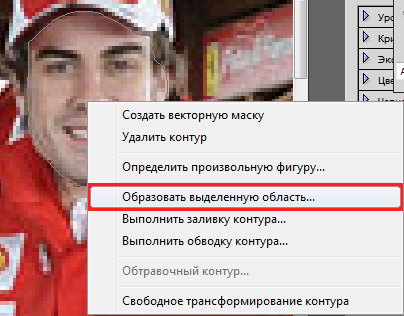
Индикаторът за радиуса на отглеждането трябва да е равен на 1 или 2. Кликнете върху „Изтриване“, лицето ще изчезне. Ако потребителят иска да създаде класически шаблон, тогава преди премахването, трябва да копирате първата снимка, като използвате комбинацията от ключове- първоначално "ctrl" и "c", а след това "ctrl" и "v". По този начин ще бъдат получени два еднакви слоя, само един от тях ще бъде отстранен от лицето.
Правила за създаване на шаблон въз основа на три слоя
В някои случаи потребителят иска да създаде шаблон, получен въз основа на не една, а две снимки наведнъж. Това също е истинско, ако изучавате препоръките на опитен гуру.
Първата снимка е направена като основа на фона, изображението на човек е изрязано от втората. За да направите това, ще трябва да го подчертаете с помощта на инструмента "перо" и да направите описаните по -горе действия. След това избраната зона трябва да бъде поставена в основната снимка.

Ако размерът на човек рязко контрастира с обектите, които са налични на основната снимка, той трябва да бъде коригиран до неговия размер. За да направите това, се призовава рамка за трансформиране на изображението- намаляване и увеличаване, промяна на посоката. Не е трудно да извикате такава рамка, достатъчно е да затегнете двата ключа на „Ctrl“ и „T“, след това, задържайки „Shift“, трябва да издърпате изображението диагонално.
След като е направил такива прости манипулации, потребителят получава два готови слоя. За да получите третия слой, е необходимо да се дублират (копират и вмъкнете) слой с изображението на човек и след това да се изрежете в него, като използвате вече позната техника, лице. По този начин се оказва шаблон, състоящ се от три слоя.

Прилагайки техниката за създаване на шаблон с помощта на три слоя, можете просто да получите най -невероятните снимки, комбинирайки това, което никога не се комбинира в реалната реалност.
В края на работата потребителят трябва да запази създадения шаблон, за да го използва в бъдеще, ако е необходимо.
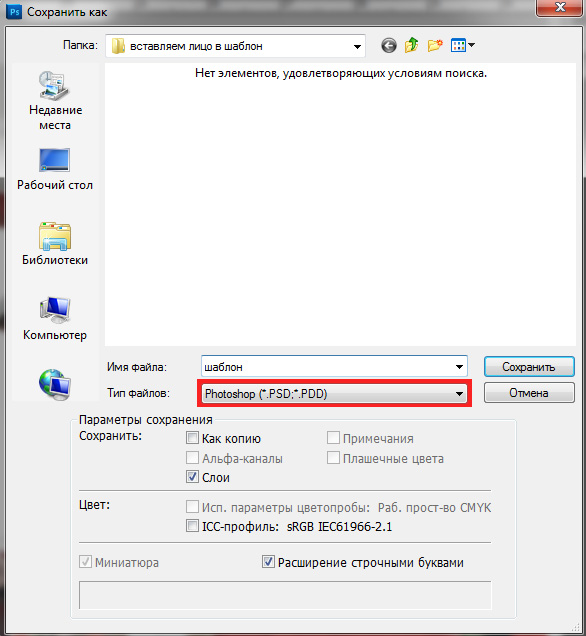
Запазете получения шаблон в PSD формат
Как се вмъква снимката в шаблона
Когато има нужда от създаване на ново изображение с помощта на шаблон, създаден по -рано или е изтеглено от интернет, важно е да проучите последователността от действия, които ви позволяват да разберете как да вмъкнете снимка в шаблон във Photoshop.
Правилата за поставяне на изображението в шаблона
Първоначално в Adobe Photoshop трябва да се отвори предварително запазен шаблон, който може да бъде създаден въз основа на няколко слоя. Те се показват в раздела "Слоеве".
След това трябва да отворите снимка, която се планира да бъде заменена в подготвен шаблон. И двете изображения трябва да бъдат видими за потребителя. Ако режимът на пълния екран е отворен, важно е да влезете в прозореца, като щракнете върху специален бутон, разположен в горния десен ъгъл.
След това потребителят трябва да използва инструмента "движещ се", с който снимката е заснета и дърпа в шаблона. След такова движение снимката е отгоре и трябва да бъде отдолу.
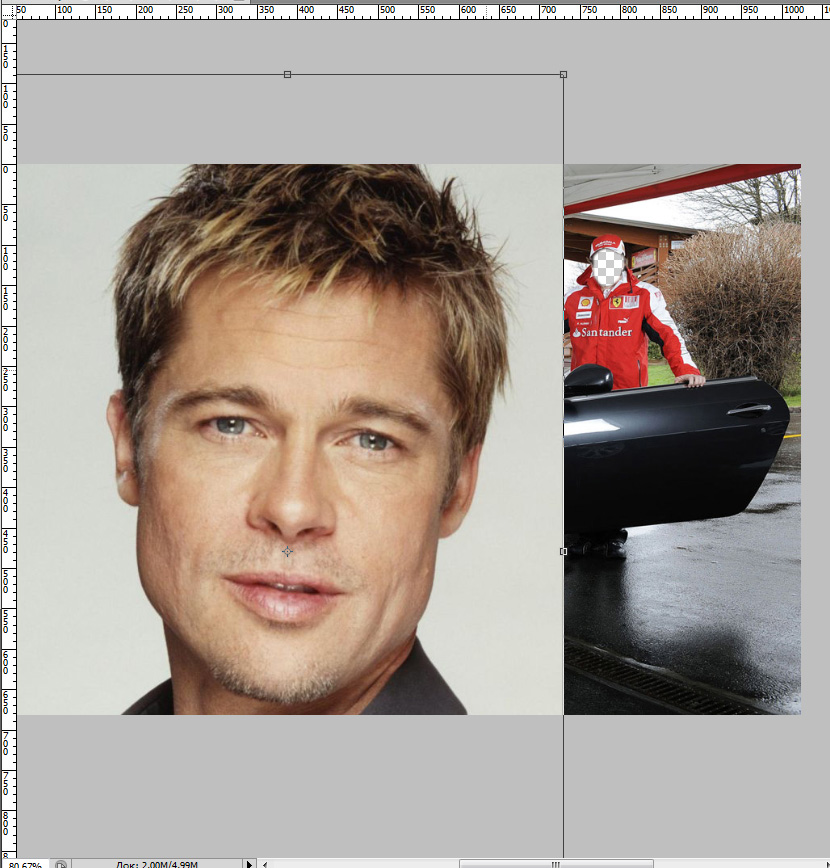
Всичко това е поправящо, само трябва да отидете в раздела „Слоеве“, на който се показват всички съществуващи слоеве. Трябва да се премести слой със снимка, за това трябва да кликнете върху мишката, да залепите ключа и да го издърпате, така че да заема втората позиция.
Сега потребителят трябва да регулира долната снимка, така че лицето да съвпада с зоната на рязане на шаблона. В случая, когато човекът се окаже неподходящ, той преди това е намален с помощта на инструментите „безплатна трансформация“, които са били използвани за създаване на шаблон.
Ако част от долната снимка надникне изпод шаблона, е необходимо да премахнете тази част. В Photoshop подрязването се отнася до сложни действия, които се нуждаят от професионални умения. Въпреки това, когато използвате шаблона, можете да използвате инструмента „Polygonal Lasso“ и да разрешите проблемът ще бъде много по -лесен.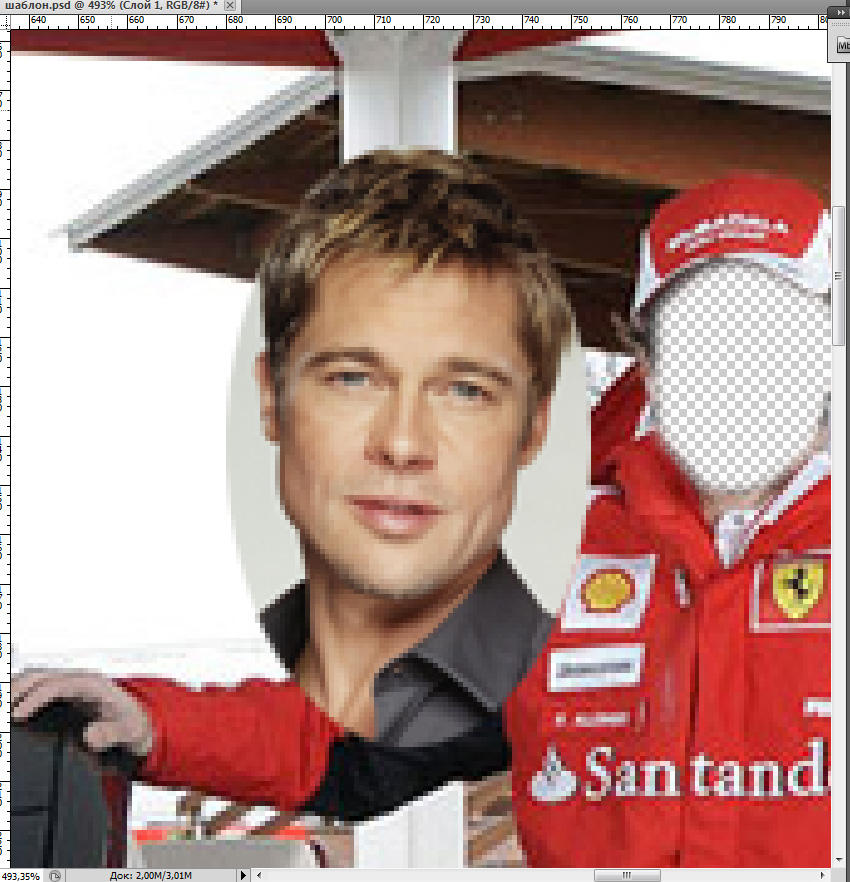
На снимката, с помощта на този инструмент, се разграничават ненужни области, които трябва да бъдат отрязани, след което в контекстното меню се избира да „обърне“, така че само един човек да бъде оставен по време на последващото премахване.
Между другото, в някои случаи, за да премахнете ненужните зони, можете да използвате дори обикновен „гума“, също разположен в лентата с инструменти.
Също така, потребителят трябва да види и оцени наклона на лицето. Ако наистина трябва да се регулира, трябва да се обадите на инструмента „въртене“ и след това да зададете правилния ъгъл на наклон, така че готовото изображение да изглежда доста естествено.

В крайна сметка, когато резултатът от работата, потребителят е удовлетворен, файлът трябва да бъде запазен във формат JPG. Ако потребителят все още иска да се върне към работата с това изображение, той е запазен във формат PSD.
И така, създаването на шаблон и поставете лична снимка или приятел на приятел в него е напълно лесно. Това ще трябва да получи малко количество информация, последователни инструкции. След като направи веднъж такива операции във Photoshop, потребителят ще бъде сигурен, че няма нищо сложно в такива действия, които лесно можете да вмъкнете изображението под желания фон- това ще се нуждае само от присъствието на свободно време и добро настроение.

